Dit is slechts een startpunt voor programmeren in Visual Basic.
Stappen
-
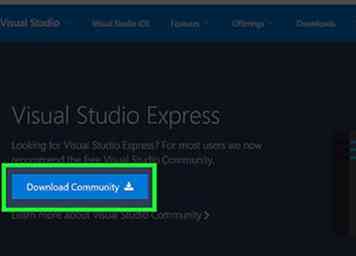 1 Download de Visual Basic .NET 2005-editie van http://www.microsoft.com/express/. Na downloaden en installeren bent u klaar om te beginnen met programmeren. Eerst moet je begrijpen dat een computer niet kan denken en redeneren en dat absoluut alles wat het doet uit een gedetailleerde lijst met instructies komt. Het moet verteld worden, zelfs de kleinste stappen tot in de kleinste details.
1 Download de Visual Basic .NET 2005-editie van http://www.microsoft.com/express/. Na downloaden en installeren bent u klaar om te beginnen met programmeren. Eerst moet je begrijpen dat een computer niet kan denken en redeneren en dat absoluut alles wat het doet uit een gedetailleerde lijst met instructies komt. Het moet verteld worden, zelfs de kleinste stappen tot in de kleinste details. -
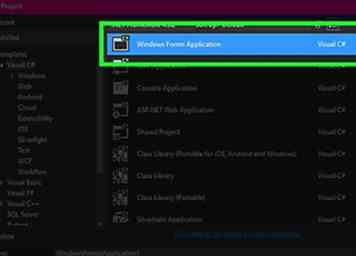 2 Open Visual basic. U ziet een venster waarin u verschillende programmatypes kunt kiezen. Kies de Windows-applicatie - Het zal degene zijn die u het vaakst zult gebruiken.
2 Open Visual basic. U ziet een venster waarin u verschillende programmatypes kunt kiezen. Kies de Windows-applicatie - Het zal degene zijn die u het vaakst zult gebruiken. -
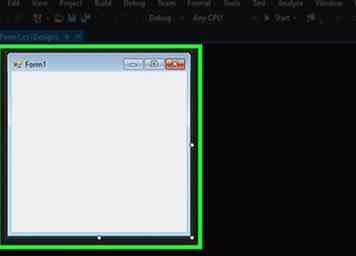 3 Leer de basis objecttypen. Je ziet een venster binnen een grijs venster met een raster van zwarte vlekken. Dit is je programmaplatform. Hier kunt u verschillende objecten toevoegen. De basisobjecten in Visual Basic (VB) zijn de knop, het tekstvak, het bewerkingsvak, het selectievakje en het label.
3 Leer de basis objecttypen. Je ziet een venster binnen een grijs venster met een raster van zwarte vlekken. Dit is je programmaplatform. Hier kunt u verschillende objecten toevoegen. De basisobjecten in Visual Basic (VB) zijn de knop, het tekstvak, het bewerkingsvak, het selectievakje en het label. -
 4 Leer om een object te plaatsen. Aan de linkerkant van uw scherm ziet u een toolbox met veel objecten. Klik op de knop die de knop zegt. Klik vervolgens op het grijze venster. De plek waarop u klikt, is de plaats waar uw knop is geplaatst.
4 Leer om een object te plaatsen. Aan de linkerkant van uw scherm ziet u een toolbox met veel objecten. Klik op de knop die de knop zegt. Klik vervolgens op het grijze venster. De plek waarop u klikt, is de plaats waar uw knop is geplaatst. -
 5 Start (debug) nu je programma. Gefeliciteerd, je hebt zojuist je eerste programma gemaakt! Wanneer u op uw knop klikt, ziet u wat er gebeurt; helemaal niets. Laten we daar iets aan doen.
5 Start (debug) nu je programma. Gefeliciteerd, je hebt zojuist je eerste programma gemaakt! Wanneer u op uw knop klikt, ziet u wat er gebeurt; helemaal niets. Laten we daar iets aan doen. -
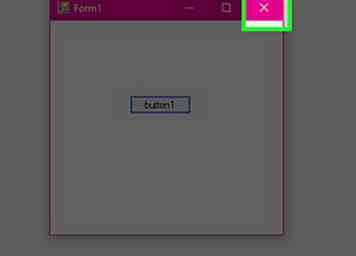 6 Sluit je programma.
6 Sluit je programma. -
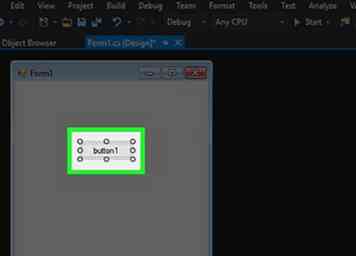 7 Terug op het programmaplatform dubbelklik op de knop. Nu is er een weergegeven venster een beetje als een notitieblok. Dit is waar je het programma vertelt wat je moet doen.
7 Terug op het programmaplatform dubbelklik op de knop. Nu is er een weergegeven venster een beetje als een notitieblok. Dit is waar je het programma vertelt wat je moet doen. -
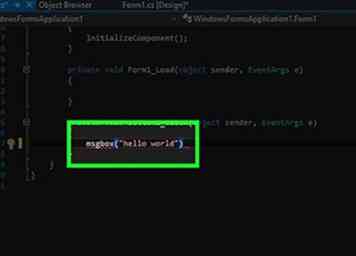 8Op de plaats van de cursor schrijf je msgbox ("hallo wereld")
8Op de plaats van de cursor schrijf je msgbox ("hallo wereld") -
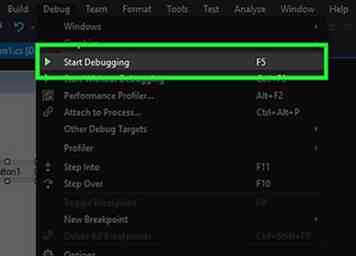 9 Debug uw programma. Klik op de knop. Wat gebeurt er nu? Er verschijnt een nieuw venster met de tekst Hallo World en je hebt zojuist het eerste programma in VB voltooid ... dit is het programma waarmee je begint.
9 Debug uw programma. Klik op de knop. Wat gebeurt er nu? Er verschijnt een nieuw venster met de tekst Hallo World en je hebt zojuist het eerste programma in VB voltooid ... dit is het programma waarmee je begint. -
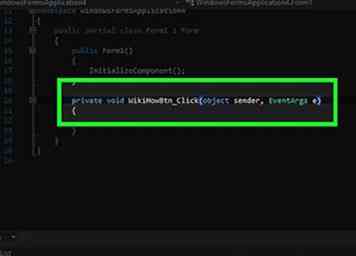 10 Laten we nog een programma schrijven naar je programma-platform gaan.
10 Laten we nog een programma schrijven naar je programma-platform gaan. -
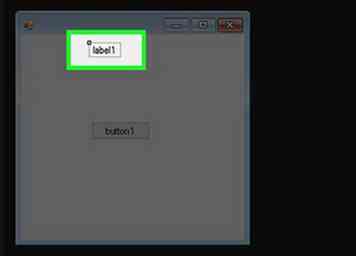 11 Voeg een label toe. Dit label zal label1 worden genoemd (zolang je aan kleinere programma's werkt, is het goed maar wanneer je naar meer gecompliceerde programma's met meerdere labels knoppen bewerkboxen gaat, is het erg moeilijk om te onthouden welke knop wat doet). Eén klik op uw label. Aan de rechterkant van het scherm bevindt zich een eigenschappenvenster, hierin is er een met de tekst, dit is waar u de tekst van het label definieert, wis deze. Zoek de eigenschap genaamd naam, verander dit naar lab_output op die manier weet je dat het een label is en dat het je een uitvoer geeft van een of andere soort of dat zal het op zijn minst.
11 Voeg een label toe. Dit label zal label1 worden genoemd (zolang je aan kleinere programma's werkt, is het goed maar wanneer je naar meer gecompliceerde programma's met meerdere labels knoppen bewerkboxen gaat, is het erg moeilijk om te onthouden welke knop wat doet). Eén klik op uw label. Aan de rechterkant van het scherm bevindt zich een eigenschappenvenster, hierin is er een met de tekst, dit is waar u de tekst van het label definieert, wis deze. Zoek de eigenschap genaamd naam, verander dit naar lab_output op die manier weet je dat het een label is en dat het je een uitvoer geeft van een of andere soort of dat zal het op zijn minst. -
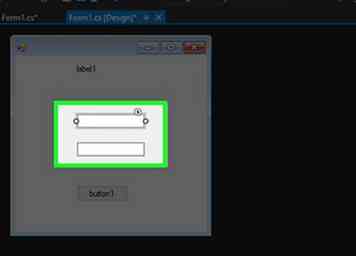 12 Ga terug naar je programmaplatform, voeg 2 bewerkboxen toe, hernoem ze (edit_a), (edit_b) en wis het tekstveld, de vakjes zijn de invoer van je programma. Hernoem de knop ook en de tekst ook. Wijzig de knop om toe te voegen.
12 Ga terug naar je programmaplatform, voeg 2 bewerkboxen toe, hernoem ze (edit_a), (edit_b) en wis het tekstveld, de vakjes zijn de invoer van je programma. Hernoem de knop ook en de tekst ook. Wijzig de knop om toe te voegen. -
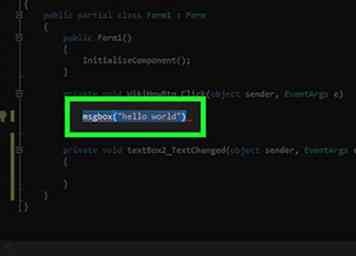 13 Je weet nu waarschijnlijk dat we een programma maken dat 2 nummers kan toevoegen. Laten we beginnen met het coderende gedeelte. Dubbelklik op de knop delete the msgbox ("hello world") en niets anders.
13 Je weet nu waarschijnlijk dat we een programma maken dat 2 nummers kan toevoegen. Laten we beginnen met het coderende gedeelte. Dubbelklik op de knop delete the msgbox ("hello world") en niets anders. -
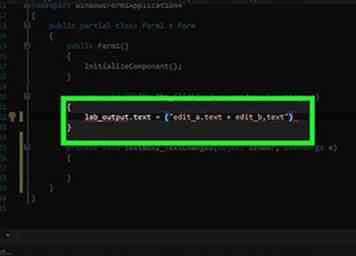 14 Schrijf lab_output.text = ("edit_a.text + edit_b, text").
14 Schrijf lab_output.text = ("edit_a.text + edit_b, text"). -
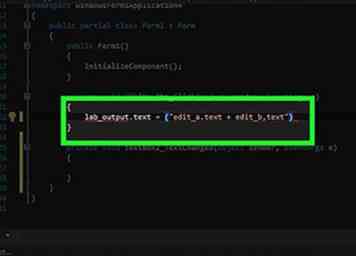 15 Hierdoor wordt het programma toegevoegd wat in de bewerkingsvakken staat.
15 Hierdoor wordt het programma toegevoegd wat in de bewerkingsvakken staat. -
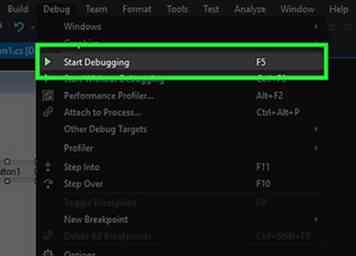 16 Als het programma nu wordt gedebugd en u op de knop Toevoegen klikt, krijgt u een foutmelding.
16 Als het programma nu wordt gedebugd en u op de knop Toevoegen klikt, krijgt u een foutmelding. -
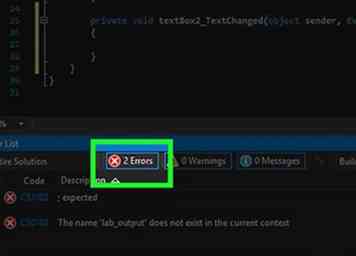 17 Om de fout te voorkomen, gebruik je een if / then else-zin, waarbij het programma wordt gevraagd of een bewering waar is, als het dan iets doet, zo niet dan doet het iets anders.
17 Om de fout te voorkomen, gebruik je een if / then else-zin, waarbij het programma wordt gevraagd of een bewering waar is, als het dan iets doet, zo niet dan doet het iets anders. -
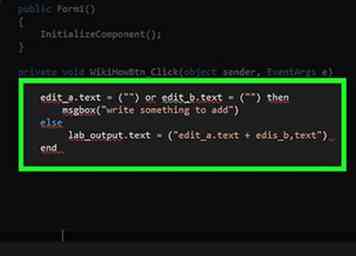 18 In de code voor de knop moet je het lab schrijven.... Je schrijft als edit_a.text = ("") of edit_b.text = ("") dan \ newline msgbox ("schrijf iets om toe te voegen") \ newline else \ newline lab_output.text = ("edit_a.text + edis_b, tekst"). \ newline end
18 In de code voor de knop moet je het lab schrijven.... Je schrijft als edit_a.text = ("") of edit_b.text = ("") dan \ newline msgbox ("schrijf iets om toe te voegen") \ newline else \ newline lab_output.text = ("edit_a.text + edis_b, tekst"). \ newline end -
 19 U hebt een programma gemaakt dat 2 nummers kan toevoegen. U kunt hetzelfde doen met andere wiskundige bewerkingen, nieuwe knoppen toevoegen voor elke bewerking op het platform en u kunt uzelf een eenvoudige rekenmachine maken.
19 U hebt een programma gemaakt dat 2 nummers kan toevoegen. U kunt hetzelfde doen met andere wiskundige bewerkingen, nieuwe knoppen toevoegen voor elke bewerking op het platform en u kunt uzelf een eenvoudige rekenmachine maken. -
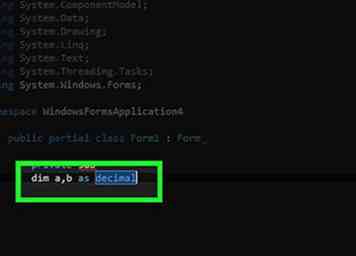 20 Nu is er een kleinigheid omdat de edit_a.text vervelend is om de hele tijd te schrijven. U kunt definiëren wat een variabele wordt genoemd. Helemaal bovenaan het codeervenster staat een zin die begint met een privé-sub of iets dergelijks. Hierin schrijf je dim a, b als decimaal. Andere variabelen zijn string integer boolean, al deze staan in de help-handleiding, want nu is het decimaalteken alles wat je nodig hebt.
20 Nu is er een kleinigheid omdat de edit_a.text vervelend is om de hele tijd te schrijven. U kunt definiëren wat een variabele wordt genoemd. Helemaal bovenaan het codeervenster staat een zin die begint met een privé-sub of iets dergelijks. Hierin schrijf je dim a, b als decimaal. Andere variabelen zijn string integer boolean, al deze staan in de help-handleiding, want nu is het decimaalteken alles wat je nodig hebt. -
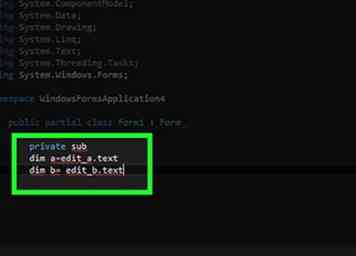 21Onder je dim schrijf a = edit_a.text b = edit_b.text
21Onder je dim schrijf a = edit_a.text b = edit_b.text -
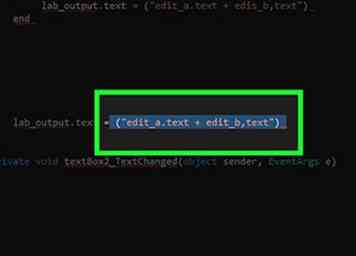 22 Ga terug naar je knopcode en wijzig de edit_a.text en edit_b.text in je nieuw gedefinieerde variabelen a en b.
22 Ga terug naar je knopcode en wijzig de edit_a.text en edit_b.text in je nieuw gedefinieerde variabelen a en b. -
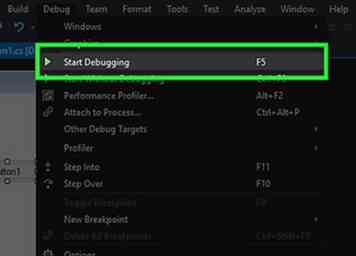 23 Debug uw programma.
23 Debug uw programma.
Facebook
Twitter
Google+
 Minotauromaquia
Minotauromaquia
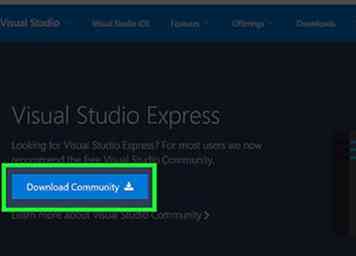 1 Download de Visual Basic .NET 2005-editie van http://www.microsoft.com/express/. Na downloaden en installeren bent u klaar om te beginnen met programmeren. Eerst moet je begrijpen dat een computer niet kan denken en redeneren en dat absoluut alles wat het doet uit een gedetailleerde lijst met instructies komt. Het moet verteld worden, zelfs de kleinste stappen tot in de kleinste details.
1 Download de Visual Basic .NET 2005-editie van http://www.microsoft.com/express/. Na downloaden en installeren bent u klaar om te beginnen met programmeren. Eerst moet je begrijpen dat een computer niet kan denken en redeneren en dat absoluut alles wat het doet uit een gedetailleerde lijst met instructies komt. Het moet verteld worden, zelfs de kleinste stappen tot in de kleinste details. 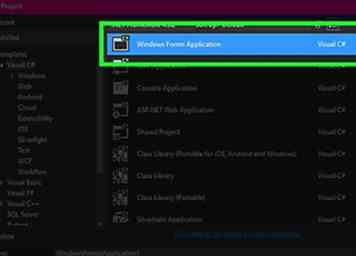 2 Open Visual basic. U ziet een venster waarin u verschillende programmatypes kunt kiezen. Kies de Windows-applicatie - Het zal degene zijn die u het vaakst zult gebruiken.
2 Open Visual basic. U ziet een venster waarin u verschillende programmatypes kunt kiezen. Kies de Windows-applicatie - Het zal degene zijn die u het vaakst zult gebruiken. 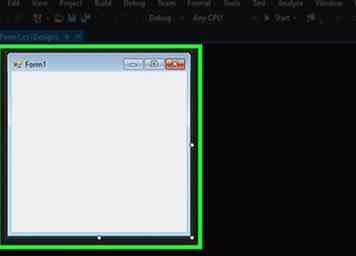 3 Leer de basis objecttypen. Je ziet een venster binnen een grijs venster met een raster van zwarte vlekken. Dit is je programmaplatform. Hier kunt u verschillende objecten toevoegen. De basisobjecten in Visual Basic (VB) zijn de knop, het tekstvak, het bewerkingsvak, het selectievakje en het label.
3 Leer de basis objecttypen. Je ziet een venster binnen een grijs venster met een raster van zwarte vlekken. Dit is je programmaplatform. Hier kunt u verschillende objecten toevoegen. De basisobjecten in Visual Basic (VB) zijn de knop, het tekstvak, het bewerkingsvak, het selectievakje en het label.  4 Leer om een object te plaatsen. Aan de linkerkant van uw scherm ziet u een toolbox met veel objecten. Klik op de knop die de knop zegt. Klik vervolgens op het grijze venster. De plek waarop u klikt, is de plaats waar uw knop is geplaatst.
4 Leer om een object te plaatsen. Aan de linkerkant van uw scherm ziet u een toolbox met veel objecten. Klik op de knop die de knop zegt. Klik vervolgens op het grijze venster. De plek waarop u klikt, is de plaats waar uw knop is geplaatst.  5 Start (debug) nu je programma. Gefeliciteerd, je hebt zojuist je eerste programma gemaakt! Wanneer u op uw knop klikt, ziet u wat er gebeurt; helemaal niets. Laten we daar iets aan doen.
5 Start (debug) nu je programma. Gefeliciteerd, je hebt zojuist je eerste programma gemaakt! Wanneer u op uw knop klikt, ziet u wat er gebeurt; helemaal niets. Laten we daar iets aan doen. 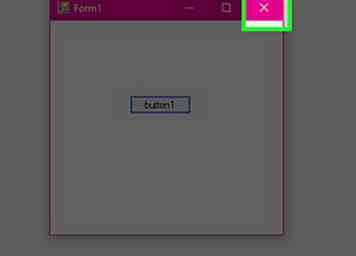 6 Sluit je programma.
6 Sluit je programma. 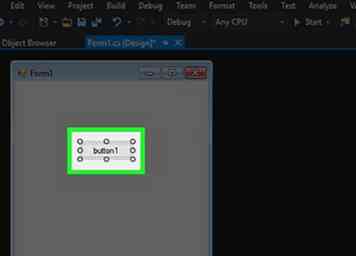 7 Terug op het programmaplatform dubbelklik op de knop. Nu is er een weergegeven venster een beetje als een notitieblok. Dit is waar je het programma vertelt wat je moet doen.
7 Terug op het programmaplatform dubbelklik op de knop. Nu is er een weergegeven venster een beetje als een notitieblok. Dit is waar je het programma vertelt wat je moet doen. 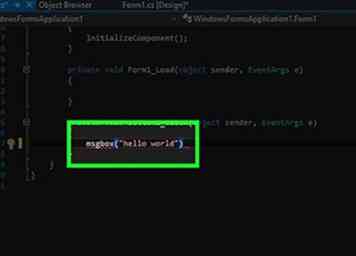 8Op de plaats van de cursor schrijf je msgbox ("hallo wereld")
8Op de plaats van de cursor schrijf je msgbox ("hallo wereld") 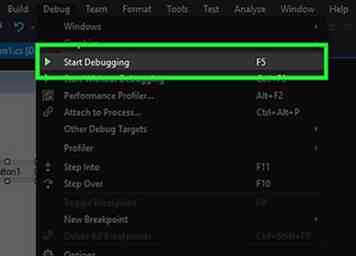 9 Debug uw programma. Klik op de knop. Wat gebeurt er nu? Er verschijnt een nieuw venster met de tekst Hallo World en je hebt zojuist het eerste programma in VB voltooid ... dit is het programma waarmee je begint.
9 Debug uw programma. Klik op de knop. Wat gebeurt er nu? Er verschijnt een nieuw venster met de tekst Hallo World en je hebt zojuist het eerste programma in VB voltooid ... dit is het programma waarmee je begint. 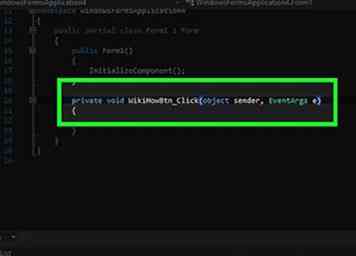 10 Laten we nog een programma schrijven naar je programma-platform gaan.
10 Laten we nog een programma schrijven naar je programma-platform gaan. 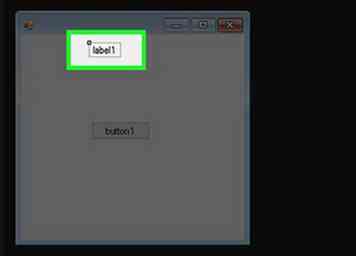 11 Voeg een label toe. Dit label zal label1 worden genoemd (zolang je aan kleinere programma's werkt, is het goed maar wanneer je naar meer gecompliceerde programma's met meerdere labels knoppen bewerkboxen gaat, is het erg moeilijk om te onthouden welke knop wat doet). Eén klik op uw label. Aan de rechterkant van het scherm bevindt zich een eigenschappenvenster, hierin is er een met de tekst, dit is waar u de tekst van het label definieert, wis deze. Zoek de eigenschap genaamd naam, verander dit naar lab_output op die manier weet je dat het een label is en dat het je een uitvoer geeft van een of andere soort of dat zal het op zijn minst.
11 Voeg een label toe. Dit label zal label1 worden genoemd (zolang je aan kleinere programma's werkt, is het goed maar wanneer je naar meer gecompliceerde programma's met meerdere labels knoppen bewerkboxen gaat, is het erg moeilijk om te onthouden welke knop wat doet). Eén klik op uw label. Aan de rechterkant van het scherm bevindt zich een eigenschappenvenster, hierin is er een met de tekst, dit is waar u de tekst van het label definieert, wis deze. Zoek de eigenschap genaamd naam, verander dit naar lab_output op die manier weet je dat het een label is en dat het je een uitvoer geeft van een of andere soort of dat zal het op zijn minst. 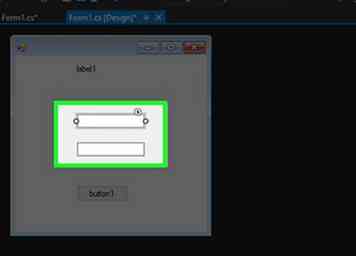 12 Ga terug naar je programmaplatform, voeg 2 bewerkboxen toe, hernoem ze (edit_a), (edit_b) en wis het tekstveld, de vakjes zijn de invoer van je programma. Hernoem de knop ook en de tekst ook. Wijzig de knop om toe te voegen.
12 Ga terug naar je programmaplatform, voeg 2 bewerkboxen toe, hernoem ze (edit_a), (edit_b) en wis het tekstveld, de vakjes zijn de invoer van je programma. Hernoem de knop ook en de tekst ook. Wijzig de knop om toe te voegen. 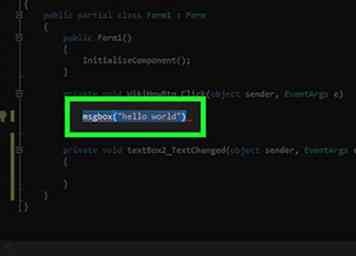 13 Je weet nu waarschijnlijk dat we een programma maken dat 2 nummers kan toevoegen. Laten we beginnen met het coderende gedeelte. Dubbelklik op de knop delete the msgbox ("hello world") en niets anders.
13 Je weet nu waarschijnlijk dat we een programma maken dat 2 nummers kan toevoegen. Laten we beginnen met het coderende gedeelte. Dubbelklik op de knop delete the msgbox ("hello world") en niets anders. 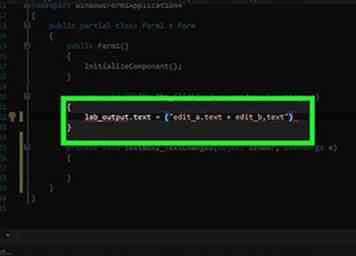 14 Schrijf lab_output.text = ("edit_a.text + edit_b, text").
14 Schrijf lab_output.text = ("edit_a.text + edit_b, text"). 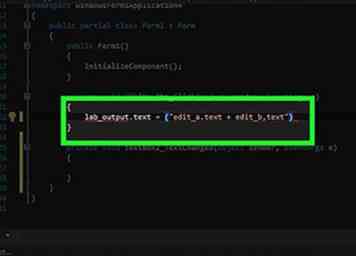 15 Hierdoor wordt het programma toegevoegd wat in de bewerkingsvakken staat.
15 Hierdoor wordt het programma toegevoegd wat in de bewerkingsvakken staat. 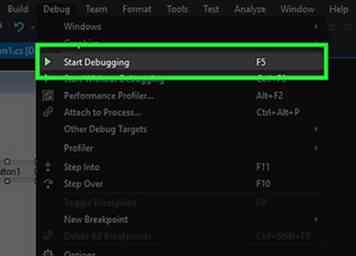 16 Als het programma nu wordt gedebugd en u op de knop Toevoegen klikt, krijgt u een foutmelding.
16 Als het programma nu wordt gedebugd en u op de knop Toevoegen klikt, krijgt u een foutmelding. 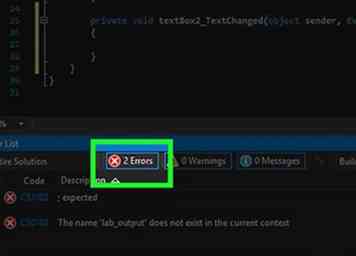 17 Om de fout te voorkomen, gebruik je een if / then else-zin, waarbij het programma wordt gevraagd of een bewering waar is, als het dan iets doet, zo niet dan doet het iets anders.
17 Om de fout te voorkomen, gebruik je een if / then else-zin, waarbij het programma wordt gevraagd of een bewering waar is, als het dan iets doet, zo niet dan doet het iets anders. 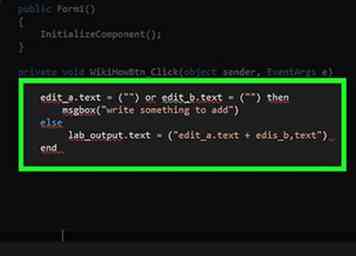 18 In de code voor de knop moet je het lab schrijven.... Je schrijft als edit_a.text = ("") of edit_b.text = ("") dan \ newline msgbox ("schrijf iets om toe te voegen") \ newline else \ newline lab_output.text = ("edit_a.text + edis_b, tekst"). \ newline end
18 In de code voor de knop moet je het lab schrijven.... Je schrijft als edit_a.text = ("") of edit_b.text = ("") dan \ newline msgbox ("schrijf iets om toe te voegen") \ newline else \ newline lab_output.text = ("edit_a.text + edis_b, tekst"). \ newline end  19 U hebt een programma gemaakt dat 2 nummers kan toevoegen. U kunt hetzelfde doen met andere wiskundige bewerkingen, nieuwe knoppen toevoegen voor elke bewerking op het platform en u kunt uzelf een eenvoudige rekenmachine maken.
19 U hebt een programma gemaakt dat 2 nummers kan toevoegen. U kunt hetzelfde doen met andere wiskundige bewerkingen, nieuwe knoppen toevoegen voor elke bewerking op het platform en u kunt uzelf een eenvoudige rekenmachine maken. 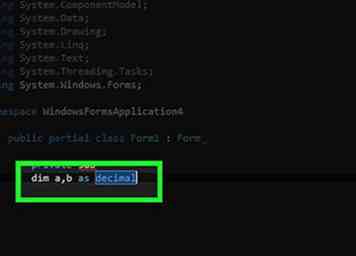 20 Nu is er een kleinigheid omdat de edit_a.text vervelend is om de hele tijd te schrijven. U kunt definiëren wat een variabele wordt genoemd. Helemaal bovenaan het codeervenster staat een zin die begint met een privé-sub of iets dergelijks. Hierin schrijf je dim a, b als decimaal. Andere variabelen zijn string integer boolean, al deze staan in de help-handleiding, want nu is het decimaalteken alles wat je nodig hebt.
20 Nu is er een kleinigheid omdat de edit_a.text vervelend is om de hele tijd te schrijven. U kunt definiëren wat een variabele wordt genoemd. Helemaal bovenaan het codeervenster staat een zin die begint met een privé-sub of iets dergelijks. Hierin schrijf je dim a, b als decimaal. Andere variabelen zijn string integer boolean, al deze staan in de help-handleiding, want nu is het decimaalteken alles wat je nodig hebt. 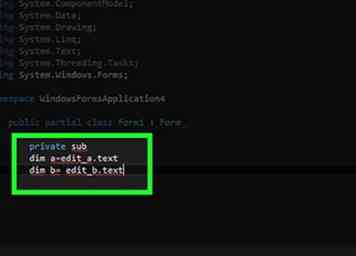 21Onder je dim schrijf a = edit_a.text b = edit_b.text
21Onder je dim schrijf a = edit_a.text b = edit_b.text 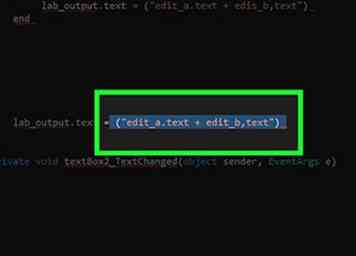 22 Ga terug naar je knopcode en wijzig de edit_a.text en edit_b.text in je nieuw gedefinieerde variabelen a en b.
22 Ga terug naar je knopcode en wijzig de edit_a.text en edit_b.text in je nieuw gedefinieerde variabelen a en b. 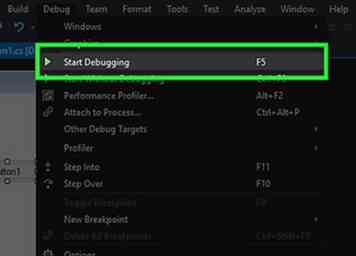 23 Debug uw programma.
23 Debug uw programma.